Panduan Pengguna iPhone
- Selamat Datang
- Baru dalam iOS 14
-
- Bangunkan dan buka kunci
- Laraskan kelantangan
- Tukar bunyi dan getaran
- Akses ciri daripada Skrin Kunci
- Buka app
- Ambil gambar skrin atau rakaman skrin
- Tukar atau kunci orientasi skrin
- Tukar hias latar
- Setkan Live Photo sebagai hias latar
- Jadikan item skrin lebih mudah dicapai
- Cari dengan iPhone
- Gunakan AirDrop untuk menghantar item
- Lakukan tindakan cepat
- Guna dan sesuaikan Pusat Kawalan
- Tambah widget
- Cas dan pantau bateri
- Ketahui makna ikon status
- Perjalanan dengan iPhone
-
- Kalkulator
- Kompas
-
- Kumpul maklumat kesihatan dan kecergasan
- Kekalkan profil kesihatan
- Lihat maklumat kesihatan dan kecergasan
- Jejak kitaran haid anda
- Jejak pendedahan paras bunyi fon kepala dan persekitaran
-
- Pengenalan kepada jadual tidur
- Sediakan jadual tidur pertama anda
- Nyahaktifkan penggera dan padamkan jadual tidur
- Tambah atau tukar jadual tidur
- Gunakan iPhone daripada mod Tidur
- Aktifkan atau nyahaktifkan mod Tidur dengan cepat pada iPhone
- Tukar matlamat tidur anda dan pilihan Tidur lain
- Lihat sejarah tidur anda
- Kongsi data kesihatan dan kecergasan
- Muat turun rekod kesihatan
- Cipta dan kongsi ID Perubatan anda
- Urus kesihatan dengan Senarai Semak Kesihatan
- Daftar sebagai penderma organ
- Sandarkan data Kesihatan anda
-
- Pengenalan kepada Rumah
- Sediakan aksesori
- Kawal aksesori
- Tambah lebih banyak rumah
- Konfigurasikan HomePod
- Konfigurasikan kamera
- Pengecaman Muka
- Konfigurasikan penghala
- Cipta dan gunakan suasana
- Kawal rumah anda menggunakan Siri
- Kawal rumah anda dari jauh
- Cipta automasi
- Kongsi kawalan dengan orang lain
-
- Lihat peta
-
- Gunakan Siri, Peta dan widget untuk mendapatkan arah
- Pilih jenis perjalanan pilihan anda
- Dapatkan arah memandu
- Laporkan insiden trafik
- Cari kereta diparkir anda
- Dapatkan arah berbasikal
- Cari tempat untuk berhenti
- Dapatkan arah berjalan
- Dapatkan arah transit
- Lihat gambaran keseluruhan laluan anda atau arahnya dalam senarai
- Tukar seting audio untuk arah pusingan demi pusingan
- Pilih pilihan laluan lain
- Dapatkan arah antara tempat selain lokasi semasa anda
- Padam arah terbaru dilihat
- Gunakan Peta pada Mac anda untuk mendapatkan arah
- Bantu membetulkan dan meningkatkan Peta
- Dapatkan kenderaan
-
- Lihat foto dan video
- Padam dan sembunyikan foto dan video
- Edit foto dan video
- Edit Live Photos
- Edit foto mod Potret
- Susun foto dalam album
- Cari dalam Foto
- Kongsi foto dan video
- Lihat Memori
- Cari orang dalam Foto
- Layari foto mengikut lokasi
- Gunakan Foto iCloud
- Kongsi foto dengan Album Dikongsi iCloud
- Gunakan Strim Foto Saya
- Import foto dan video
- Cetak foto
- Pintasan
- Saham
- Petua
- Terjemah
- Cuaca
-
- Sediakan Perkongsian Keluarga
- Muat turun pembelian ahli keluarga.
- Berhenti berkongsi pembelian
- Aktifkan Minta untuk Beli
- Sediakan Apple Cash Keluarga
- Kongsi Apple Card
- Kongsi langganan dan storan iCloud
- Kongsi foto, kalendar dan banyak lagi bersama ahli keluarga
- Cari peranti ahli keluarga yang hilang
- Sediakan Masa Skrin menerusi Perkongsian Keluarga
-
- Kabel pengecasan
- Penyesuai kuasa
- Pengecas dan pek bateri MagSafe
- Bekas dan karung MagSafe
- Pengecas wayarles disijilkan Qi
-
- Sediakan AirPods
- Cas AirPods
- Mula dan hentikan main balik audio
- Tukar kelantangan AirPods
- Buat dan jawab panggilan dengan AirPods
- Tukar AirPods antara peranti
- Gunakan Siri dengan AirPods
- Dengar dan balas mesej
- Kongsi audio dengan AirPods dan fon kepala Beats
- Tukar mod kawalan bunyi
- Kawal audio ruang
- Mulakan semula AirPods
- Tukar nama AirPods anda dan seting lain
- Gunakan fon kepala Bluetooth lain
- Gunakan EarPods
- Semak paras bunyi fon kepala
- Apple Watch
- HomePod dan speaker wayarles lain
- Peranti storan luaran
- Magic Keyboard
- Pencetak
-
- Kongsi sambungan internet anda
- Benarkan panggilan telefon pada iPad, iPod touch dan Mac anda
- Serahkan tugas antara iPhone dan Mac anda
- Potong, salin dan tampal antara iPhone dan peranti lain
- Sambungkan iPhone dan komputer anda menggunakan kabel
- Selaraskan iPhone dengan komputer anda
- Pindahkan fail antara iPhone dan komputer anda
-
- Pengenalan kepada CarPlay
- Sambung ke CarPlay
- Gunakan Siri
- Gunakan kawalan terbina dalam kenderaan anda
- Dapatkan arah pusingan demi pusingan
- Laporkan insiden trafik
- Tukar paparan peta
- Buat panggilan telefon
- Main muzik
- Lihat kalendar anda
- Hantar dan terima mesej teks
- Mainkan podcast
- Mainkan buku audio
- Dengar cerita berita
- Kawal rumah anda
- Gunakan app lain dengan CarPlay
- Susun semula ikon pada Utama CarPlay
- Tukar Seting dalam CarPlay
-
- Bermula dengan ciri kebolehcapaian
-
-
- Aktifkan dan berlatih menggunakan VoiceOver
- Tukar seting VoiceOver anda
- Pelajari gerak isyarat VoiceOver
- Kendalikan iPhone menggunakan gerak isyarat VoiceOver
- Kawal VoiceOver menggunakan rotor
- Gunakan papan kekunci atas skrin
- Tulis dengan jari anda
- Gunakan VoiceOver dengan papan kekunci luaran Apple
- Gunakan paparan braille
- Taipkan braille atas skrin
- Sesuaikan gerak isyarat dan pintasan papan kekunci
- Gunakan VoiceOver dengan peranti penuding
- Gunakan VoiceOver dalam app
- Zum
- Kanta Pembesar
- Pengesanan orang
- Paparan & Saiz Teks
- Pergerakan
- Kandungan Dituturkan
- Perihalan Audio
-
-
- Gunakan perlindungan keselamatan dan privasi terbina dalam
-
- Pastikan Apple ID anda selamat
- Daftar masuk dengan Apple
- Isi kata laluan kukuh secara automatik
- Tukar kata laluan yang lemah
- Isi kod laluan SMS pada iPhone secara automatik
- Kongsi kata laluan dengan AirDrop secara selamat
- Jadikan kata laluan anda tersedia pada semua peranti anda
- Uruskan pengesahan dua faktor
-
- Maklumat keselamatan penting
- Maklumat pengendalian penting
- Dapatkan maklumat tentang iPhone anda
- Lihat atau tukar seting data selular
- Cari lebih sumber untuk perisian dan perkhidmatan
- Pernyataan pematuhan FCC
- Pernyataan pematuhan ISED Kanada
- Maklumat Jalur Ultralebar
- Maklumat Laser Kelas 1
- Apple dan persekitaran
- Maklumat pembuangan dan kitar semula
- Hak Cipta
Semak saham pada iPhone
Gunakan app Saham ![]() untuk menjejaki aktiviti pasaran, melihat prestasi saham yang anda ikuti dan mendapatkan berita perniagaan yang terkini.
untuk menjejaki aktiviti pasaran, melihat prestasi saham yang anda ikuti dan mendapatkan berita perniagaan yang terkini.
Minta Siri. Sebutkan sesuatu seperti: “Apakah prestasi pasaran?” atau “Apakah prestasi saham Apple hari ini?” Ketahui cara meminta Siri.
Uruskan senarai pemerhatian anda
Tambah saham yang anda ikuti ke senarai pemerhatian anda untuk melihat harga, pertukaran harga, pertukaran peratusan dan nilai modal pasaran dengan cepat.
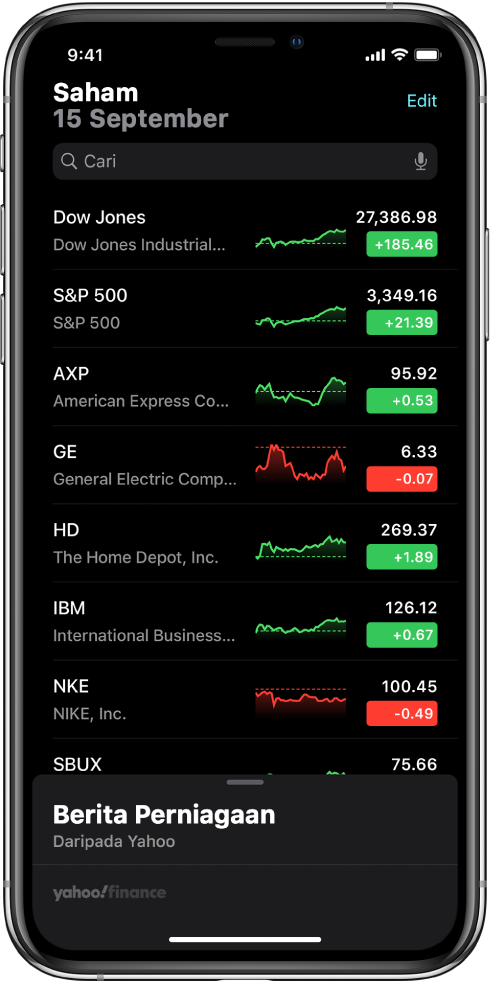
Tambah simbol ke senarai pemerhatian anda: Dalam medan carian, masukkan simbol saham, nama syarikat, nama dana atau indeks. Ketik simbol yang anda mahu tambah dalam hasil carian, kemudian ketik butang Tambah ke Senarai Pemerhatian.
Padam simbol: Leret ke kiri pada simbol dalam senarai pemerhatian anda, kemudian ketik Keluarkan.
Susun semula simbol: Ketik Edit di bahagian atas skrin. Sentuh dan tahan
 untuk menyeret simbol ke atas atau bawah, kemudian ketik Selesai.
untuk menyeret simbol ke atas atau bawah, kemudian ketik Selesai.
Lihat carta, butiran dan berita saham
Ketik simbol saham dalam senarai pemerhatian anda untuk melihat carta interaktif, butiran tambahan dan berita yang berkaitan.
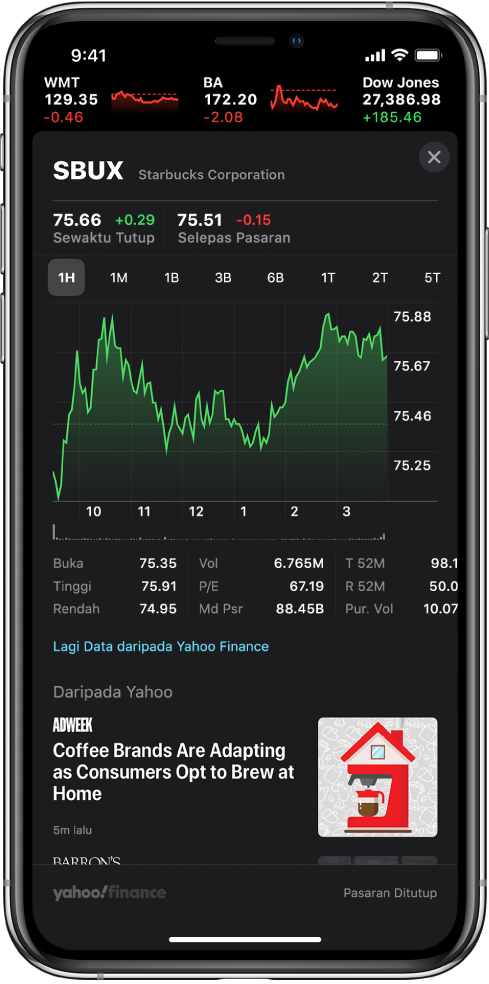
Lihat prestasi saham dari semasa ke semasa: Ketik pilihan daripada pilihan julat masa di bahagian atas carta.
Lihat nilai untuk tarikh atau masa khusus: Sentuh dan tahan carta dengan satu jari.
Lihat perbezaan nilai mengikut masa: Sentuh dan tahan carta dengan dua jari.
Lihat lebih butiran: Leret data di bawah carta untuk melihat butiran saham tambahan seperti tinggi dan rendah 52 minggu, Beta, EPS dan volum purata dagangan.
Baca berita: Leret ke atas untuk melihat berita tambahan, kemudian ketik cerita.
Untuk kembali ke senarai pemerhatian anda ketik, ketik ![]() .
.
Lihat senarai pemerhatian merentasi peranti
Anda boleh melihat senarai pemerhatian anda merentasi iPhone, iPad, iPod touch dan Mac anda apabila anda mendaftar masuk dengan Apple ID yang sama.
Pada iPhone, iPad dan iPod touch anda, pergi ke Seting ![]() > [nama anda] > iCloud, kemudian aktifkan Saham.
> [nama anda] > iCloud, kemudian aktifkan Saham.
Pada Mac anda, pilih menu Apple ![]() > Keutamaan Sistem, kemudian lakukan satu daripada yang berikut:
> Keutamaan Sistem, kemudian lakukan satu daripada yang berikut:
macOS 10.15 atau lebih baru: Klik Apple ID, pilih iCloud, kemudian aktifkan Saham.
macOS 10.14 atau lebih awal: Pilih iCloud, kemudian aktifkan Saham.
Baca berita perniagaan
Leret ke atas pada Berita Perniagaan atau Cerita Teratas untuk melihat cerita yang dipilih menyerlahkan berita semasa yang memacu pasaran. Cerita tentang syarikat dalam senarai pemerhatian dikumpulkan mengikut simbol semakan. Di negara yang Apple News tersedia, anda juga boleh melihat cerita yang dipilih oleh editor Apple News dan cerita daripada Apple News+. (Kandungan Apple News dan Apple News+ tidak tersedia di semua negara atau rantau.)
Nota: Jika anda mengetik cerita Apple News+ dan anda bukan pelanggan Apple News+, ketik butang langgan atau percubaan percuma, kemudian ikuti arahan atas skrin. Untuk mengetahui lebih lanjut tentang Apple News+, lihat Langgan Apple News+.
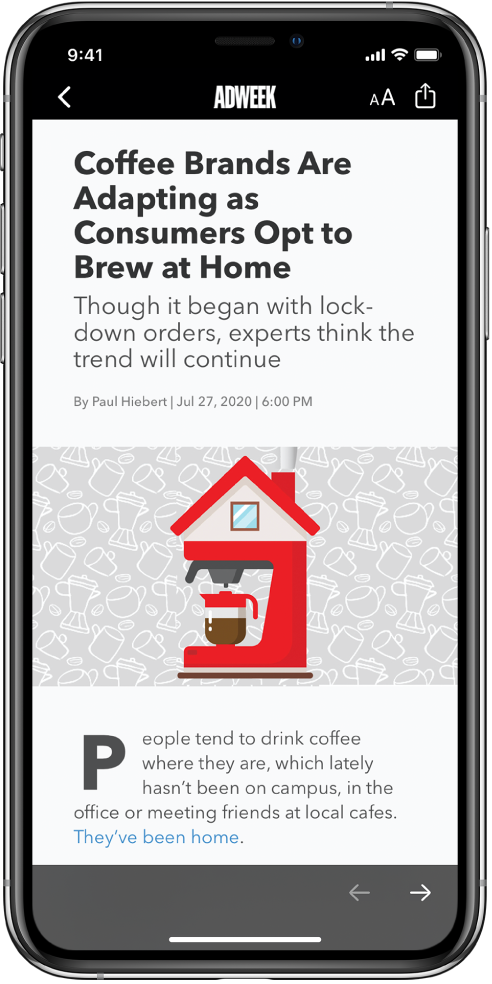
Ketik cerita untuk membacanya. Semasa melihat cerita, anda mempunyai pilihan ini:
Kembali ke suapan berita anda dalam Saham: Ketik
 atau Selesai.
atau Selesai.Lihat lebih banyak cerita daripada penerbitan dalam Apple News: Ketik logo penerbit.
Tukar saiz teks: Ketik
 , kemudian ketik huruf lebih kecil atau lebih besar untuk menukar saiz teks dalam cerita.
, kemudian ketik huruf lebih kecil atau lebih besar untuk menukar saiz teks dalam cerita.Kongsi cerita: Ketik
 , kemudian pilih pilihan perkongsian, seperti Mesej atau Mail.
, kemudian pilih pilihan perkongsian, seperti Mesej atau Mail.
Cerita daripada penerbitan yang anda telah sekat dalam Apple News tidak kelihatan dalam suapan berita. Lihat Lihat berita dipilih khas hanya untuk anda.
Tambah widget Saham ke Skrin Utama iPhone anda
Gunakan widget Saham untuk menyemak saham sekali imbas pada Skrin Utama iPhone anda. Pilih Senarai Pemerhatian untuk memantau beberapa simbol daripada Senarai Pemerhatian anda pada Skrin Utama anda, atau simbol untuk memantau prestasi simbol tunggal.
Lihat Tambah widget pada iPhone.